电脑搜不到wifi信号 手机可以怎么办?电脑搜不到wifi但手机可以怎么解决
众所周知电脑要上网的时候,都需要连接网络,而大部分用户都对喜欢连接wifi来上网,可是最近有部分用户却遇到了这样一个奇怪的现象,就是电脑搜不到wifi信号手机可以,很多人不知道是怎么回事,如果你有遇到了相同的情况,可以跟随着笔者一起来学习一下电脑搜不到wifi但手机可以的解决方法。
一、搜索不到wifi信号的原因如下:
1、无线网络本身有问题:如果是无线路由器用户,检查下能否使用电脑上网,如果电脑可以上网,那么说明网络是没有问题的。
2、无线网络密码输入错误:如今用的无线路由器网络都有无线密码,电脑要连接无线网络。必须要输入正确的无线密码连接才可以使用,无法连接网络或者某些时候显示连接上,但上不了网,不妨在Wifi设置中断开网络连接后再输入密码连接试试。
3、无线路由器设置了高级安全:为了保证无线网络被他人破解蹭网,通常会加入高级安全设置。比如在路由器里设置了IP或者MAC绑定功能,一旦开启了该功能,只有在路由器中设置绑定手机或者电脑才可以上网,而未绑定Mac信息的设备,即便连接也无法正常上网。
4、无法获取到无线网络IP地址与DNS地址:有时候可以连接上无线网络,有时候又连接不上,这种特殊情况往往是因为手机无法获取到无线网络IP地址与DNS地址,可以手动设置手机IP地址与DNS来结局。
二、解决方法:
1、在检测了一系列硬件设置都没有发现问题的所在,尝试一个手动添加网络连接的方法,如图所示,在”我的电脑“启动项里边找到”控制版面“选项。
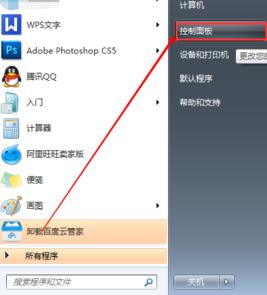
2、在”控制版面“显示的选择类目里边找到”网络与internet“,点击下方的”查看网络状态“和”任务“。就进入了电脑的网络连接管理中心。
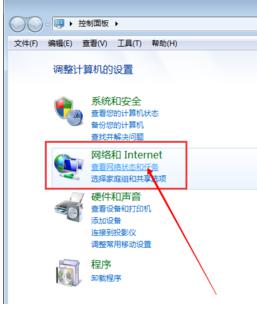
3、进入”网络和共享中心“后,可以查看网络连接状态、控制网络连接开关等操作。
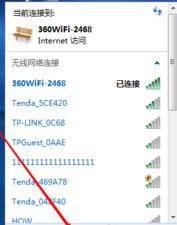
4、在设置网络对话框中选择下方的手动连接到无线网络,可以通过收到添加网络连接地址访问无线网络。
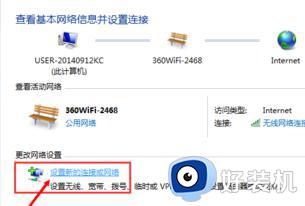
5、如图所示,添加一个网络,在网络名称、安全类型、加密类型和安全密钥都选择填写上正确的内容。
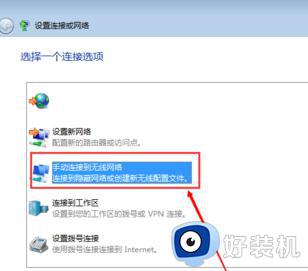
6、点击下一步就跳转到了先添加的网络界面,这样就访问成功到新添加的界面了。
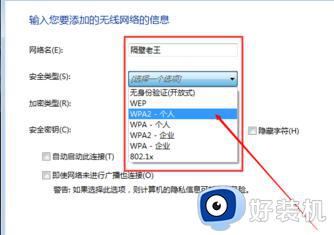
7、如果不知道如何修改的话,可以通过在wifi这种中心点击网络名称后方的找不到此wifi。这样系统会弹出来一个一键修复的按钮,可以自动为我们的网络重新命名,通过此方法可以杜绝搜索不到无线信号的问题了。
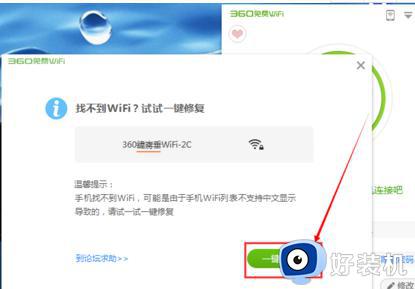
上述给大家介绍的就是电脑搜不到wifi信号手机可以的详细解决方法,如果你有遇到一样情况的话,就可以学习上述方法步骤来进行操作,希望帮助到大家。
电脑搜不到wifi信号 手机可以怎么办?电脑搜不到wifi但手机可以怎么解决相关教程
- 电脑唯独搜索不到某个wifi如何解决 电脑为什么搜不到某一个wifi
- 电脑搜不到wifi怎么回事 电脑搜不到任何wifi的解决方法
- 电脑搜不到手机热点怎么回事 电脑搜索不到手机热点的就解决教程
- 电脑更新后没有wifi信号怎么回事 电脑更新后没有wifi信号的解决方法
- 电脑wifi无internet连接怎么回事 电脑wifi无法连接到internet,手机可以如何解决
- 电脑如何连接热点 电脑如何连接手机热点wifi
- 电脑连接不上网络但是手机有wifi怎么办 wifi手机可以连接上但是电脑连不上如何解决
- 电脑怎么wifi共享 如何把电脑wifi共享给手机
- 电脑有网络手机连不上wifi怎么回事 电脑有网手机连上wifi没网如何处理
- 手机wifi已连接不可上网是什么原因 手机wifi已连接(不可上网)怎么解决
- 电脑无法播放mp4视频怎么办 电脑播放不了mp4格式视频如何解决
- 电脑文件如何彻底删除干净 电脑怎样彻底删除文件
- 电脑文件如何传到手机上面 怎么将电脑上的文件传到手机
- 电脑嗡嗡响声音很大怎么办 音箱电流声怎么消除嗡嗡声
- 电脑我的世界怎么下载?我的世界电脑版下载教程
- 电脑无法打开网页但是网络能用怎么回事 电脑有网但是打不开网页如何解决
电脑常见问题推荐
- 1 b660支持多少内存频率 b660主板支持内存频率多少
- 2 alt+tab不能直接切换怎么办 Alt+Tab不能正常切换窗口如何解决
- 3 vep格式用什么播放器 vep格式视频文件用什么软件打开
- 4 cad2022安装激活教程 cad2022如何安装并激活
- 5 电脑蓝屏无法正常启动怎么恢复?电脑蓝屏不能正常启动如何解决
- 6 nvidia geforce exerience出错怎么办 英伟达geforce experience错误代码如何解决
- 7 电脑为什么会自动安装一些垃圾软件 如何防止电脑自动安装流氓软件
- 8 creo3.0安装教程 creo3.0如何安装
- 9 cad左键选择不是矩形怎么办 CAD选择框不是矩形的解决方法
- 10 spooler服务自动关闭怎么办 Print Spooler服务总是自动停止如何处理
